5 скрытых возможностей интерфейса Google Chrome
В браузере Google Chrome есть комбинации клавиш клавиатуры и кликов мышью, которые заметно облегчат навигацию по интернет страницам. Некоторые из них вообще никак не обозначены, а совершенно зря. Пять таких комбинаций мы собрали в этой статье.

1. Клик на ссылке
Обычный клик мышью по ссылке или картинке со ссылкой приводит к переходу на другую страницу. Это обычное поведение браузера.
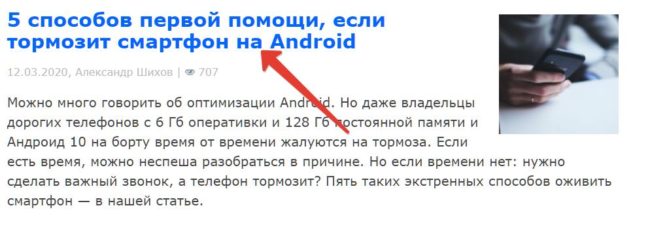
Но попробуйте следующие комбинации клика мышью с клавишами:
- Клик + Ctrl — открывается новая вкладка под новую страницу, но вы при этом остаетесь на прежней.
- Клик + Shift — открывает ссылку в новом окне, вы перемещаетесь туда же.
- Клик + Ctrl + Shift — самая удобная комбинация. Ссылка откроется в новой вкладке, и вы сразу переместитесь в нее.
2. Перетаскивание ссылки
Вместо клика вы можете просто перетащить ссылку в новую вкладку или, вытащив ее за пределы окна браузера, открыть новое окно под нее. Можете перетаскивать таким способом и картинку, например, из анонса статьи.
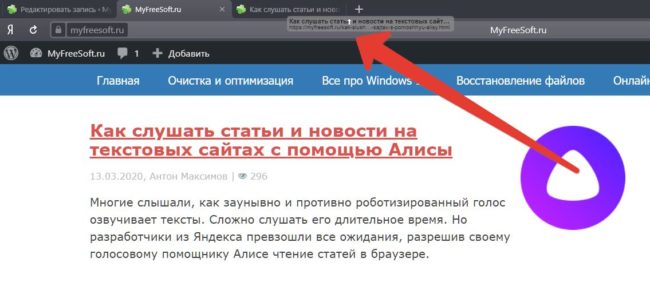
Тут тоже есть одна хитрость. Если перетащить ссылку на уже открытую вкладку и удерживать ее несколько секунд, можно заместить ту страницу, которая в ней открыта. Таким образом, за одно движение выполняется две операции: закрывается старая вкладка, на ее месте открывается новая. Это позволит не раздувать число открытых страниц.
3. Умный калькулятор прямо в адресной строке
Если вы напишите в адресной строке Google Chrome арифметическое выражение, получите ответ быстрее, чем успеете запустить приложение Калькулятор.
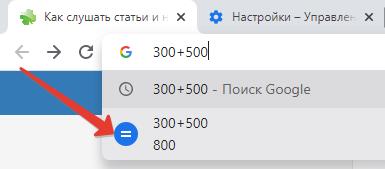
Приоритет операций в скобках поддерживается. Более того, работают тригонометрические функции и многое другое.
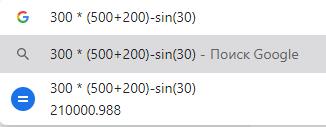
При нажатии на кнопку со знаком равно попадаем в Google-калькулятор.
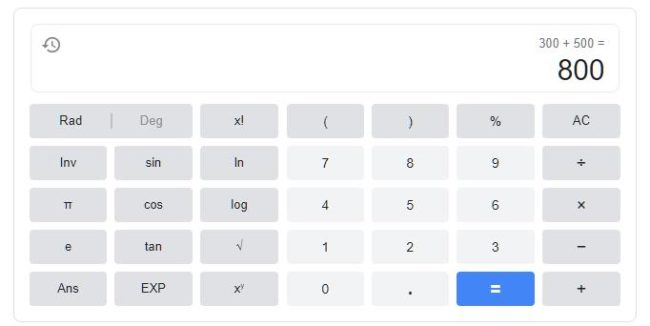
Также попробуйте удобный конвертор валюты, единиц измерения.
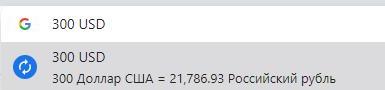
4. Закрытие зависших вкладок
Иногда какая-то вкладка (страница) зависает, или потребляет слишком много памяти, процессорного времени. Вычислить злодея поможет комбинация клавиш Shift-Esc. Она открывает окно Диспетчера задач.
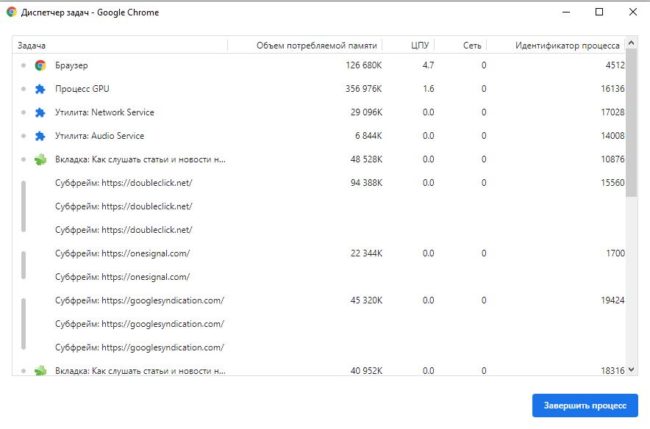 Закрыть чрезмерно прожорливую вкладку можно кнопкой Завершить процесс.
Закрыть чрезмерно прожорливую вкладку можно кнопкой Завершить процесс.
5. Как страница будет отображаться на смартфоне
Эта скрытая от глаз обычных пользователей функция Google Chrome обязательно пригодится разработчикам интернет-страниц. Перейдите в режим просмотра кода клавишей F11 и нажмите кнопку с иконкой смартфона.
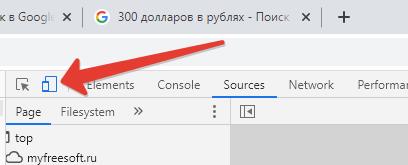
Страница принудительно перейдет в режим просмотра на мобильном устройстве.

Все описанные трюки гарантированно работают в Google Chrome версии 80.0.3987.132. Некоторые из них поддерживает и Яндекс.Браузер, Opera, а также в новом Edge на движке Chromium.
Понравилась статья? Поделитесь!